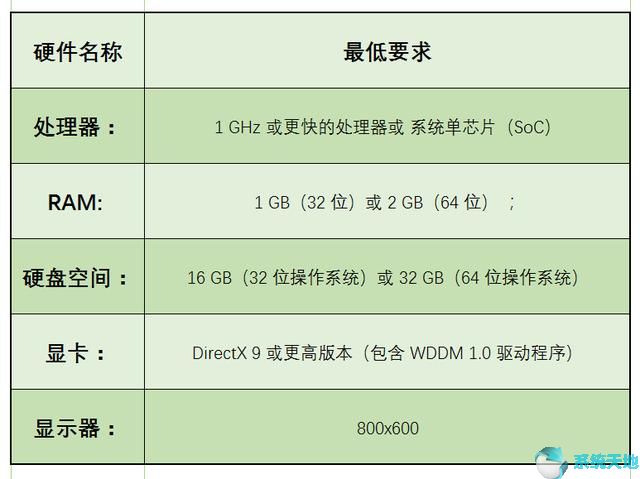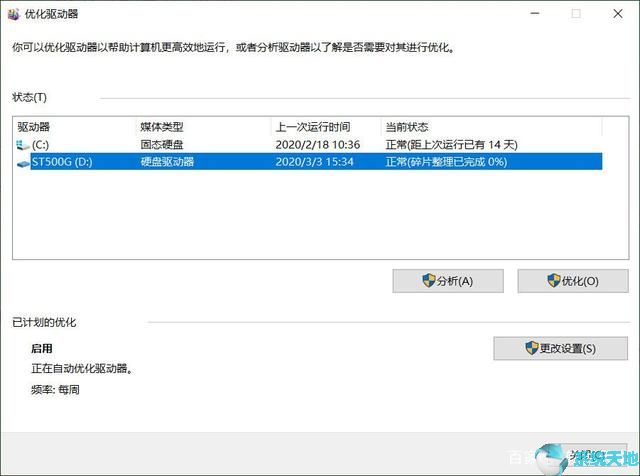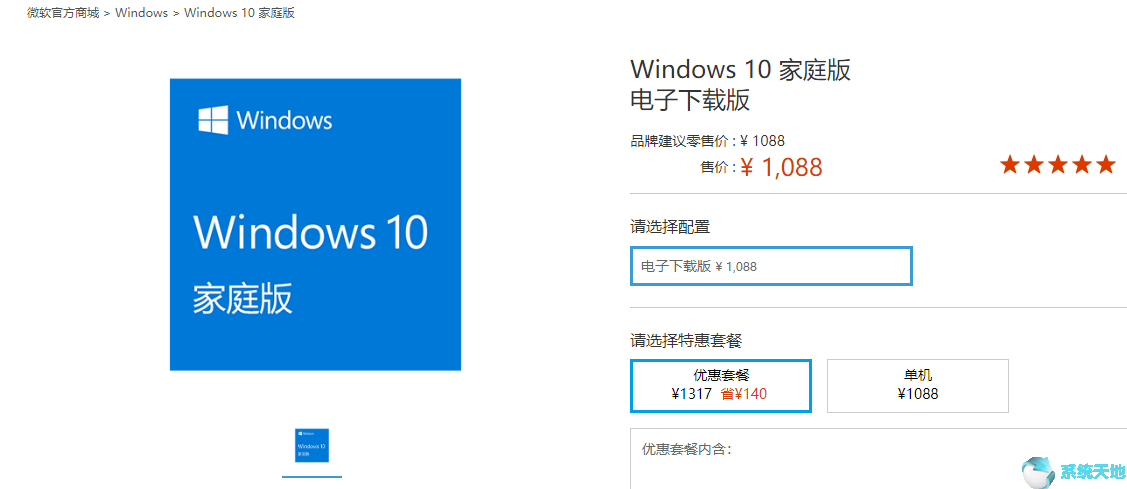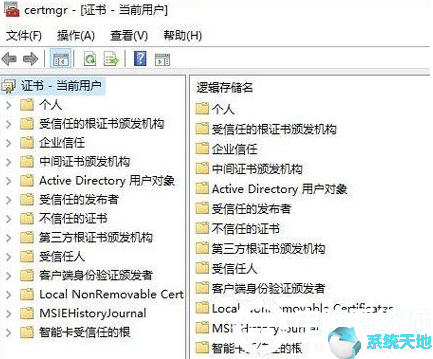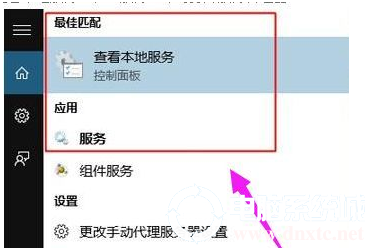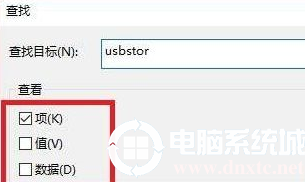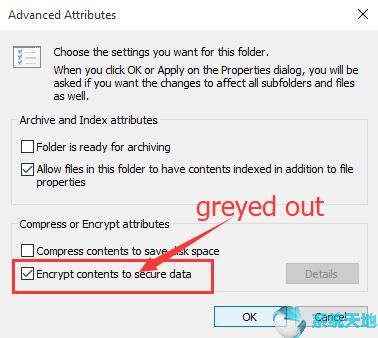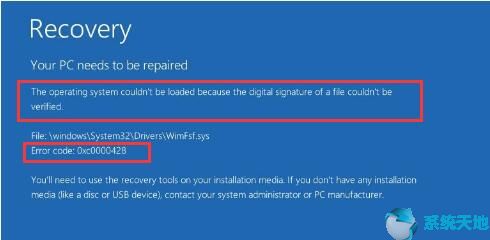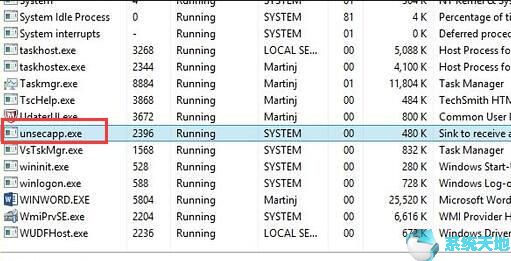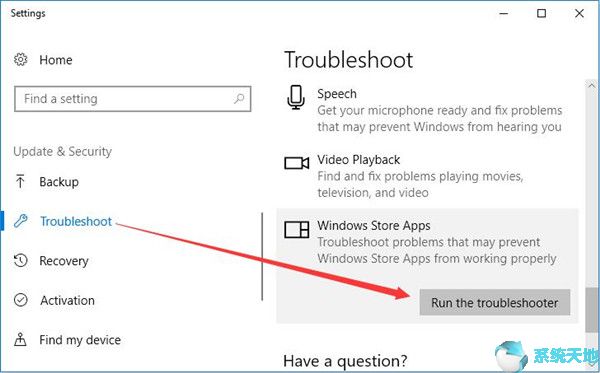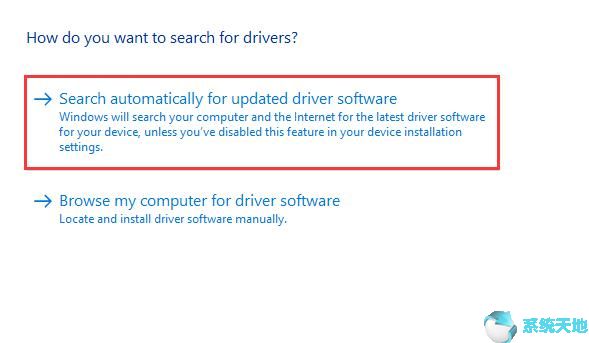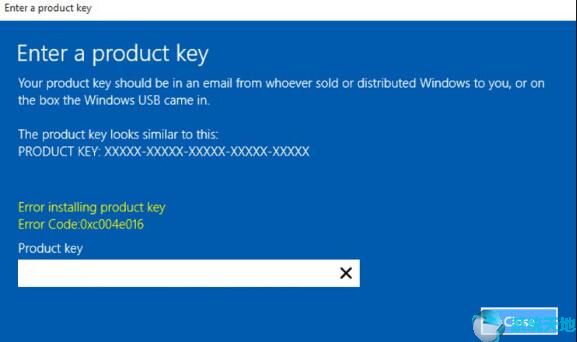如何使用Windows 10升级助手?现在很多朋友已经升级安装了Windows 10系统。 Windows10升级助手是一款用于升级win10系统的软件。软件本身也非常简单,不需要很强的专业知识。只需按顺序执行步骤即可。当然,很多朋友就是不知道怎么用。今天教大家如何使用Windows 10升级助手。我希望你会喜欢。
Win10升级助手使用方法:
1、打开网页搜索引擎,搜索“下载win10”,点击下载win10链接进入官网。
2、点击立即下载工具,按照提示安装win10升级助手。
3、打开win10升级助手,选择“立即升级这台计算机”,点击下一步。
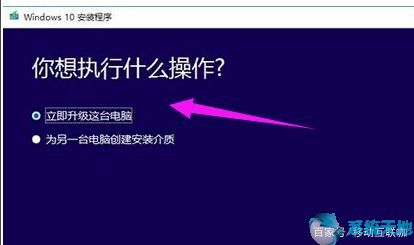
4、如果选择“为另一台计算机创建安装介质”,则可以根据需要选择系统版本。
5. 这里有两个选项。小编这里选择“ISO文件”。
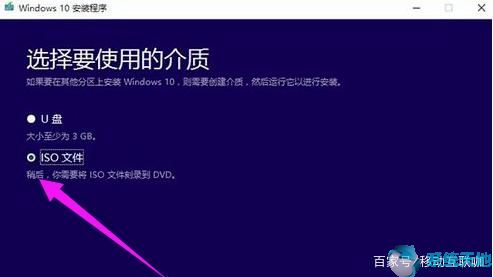
6. ISO文件会自动下载,我们稍等片刻。
7.如果不想更新,就选择第二个选项,不会有任何影响。
8. 点击此处跳过。如果您有激活密钥,也可以直接输入。
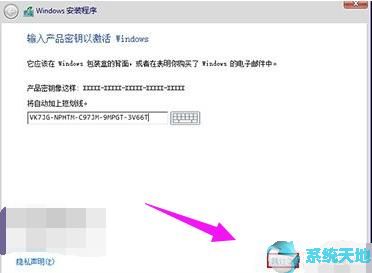
9. 选择版本并单击“下一步”。
10. 选择自定义安装。
11、将win10系统安装在主分区,最好大于30G。按照以下步骤,按照提示即可使用win10系统。
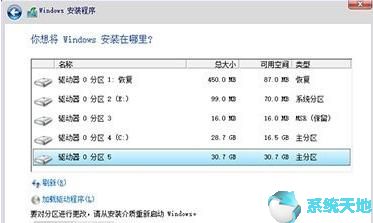
以上介绍的是Windows 10升级助手的使用教程。不知道你学会了没有。如果你也遇到这样的问题,可以按照小编的方法自己尝试一下。希望能够帮助大家解决问题。谢谢你!更多教程信息请关注我们的系统世界网站~~~~~~